افترض أنك تكتب وثيقة كلمة وواجهت موقفًا مثيرًا للاهتمام. لديك 20 صفحة ولكنك تريد تحويل واحدة منها فقط في الاتجاه الأفقي. قد تبدو مهمة سهلة ولكنها تتضمن فواصل الصفحات وفواصل المقاطع وإعدادات الاتجاه. سوف يضيع المبتدئ في مثل هذا الموقف وقد يجيب جوجل لساعات!

لهذا السبب قمنا بكتابة مقال قصير ومباشر سيساعدك طوال العملية. سنستعرض هنا كيفية إنشاء صفحة واحدة (أو أكثر) من بين العديد من الصفحات كتوجه أفقي.
عمل منظر طبيعي للصفحة على Word
تأكد من أن لديك Microsoft Word مميزًا بالكامل. الخطوات التي يتم تنفيذها هنا تخص Word 2013 ولكنها قد تنطبق على جميع الإصدارات المتاحة هناك.
- افتح مستند Word الخاص بك وانتقل إلى نهاية الصفحة مباشرة قبل الصفحة التي تريد إنشاء منظر طبيعي. على سبيل المثال ، إذا كنت تريد جعل الصفحة 7 أفقية ، فانتقل إلى نهاية الصفحة 6.
- انقر الآن على تخطيط الصفحة الموجود أعلى الشاشة وانقر على فواصل .

- من القائمة التالية ، حدد الصفحة التالية من أسفل قسم فواصل الأقسام .
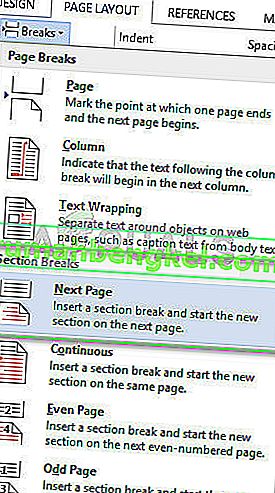
- من المستحسن في هذه المرحلة تمكين علامات الفقرات . هذه تساعد في الخطوات التي سنقوم بتنفيذها بعد ذلك. انقر فوق عنوان الصفحة الرئيسية الموجود أعلى الشاشة وانقر فوق الزر إخفاء / إظهار علامات الفقرات مرة واحدة لتمكينه.

- الآن سترى علامات الفقرة في جميع أنحاء النص الخاص بك. انتقل حيث أدخلنا فاصل المقطع للتو. هنا يتعين علينا إدخال فاصل مقطعي آخر إذا أردنا الحصول على وضع أفقي. نفذ الخطوة 3 مرة أخرى كما هو موضح في GIF أدناه.
- بمجرد الانتهاء من فاصل الصفحة ، انقر فوق تخطيط وبعد النقر فوق الاتجاه ، حدد الخيار أفقي .
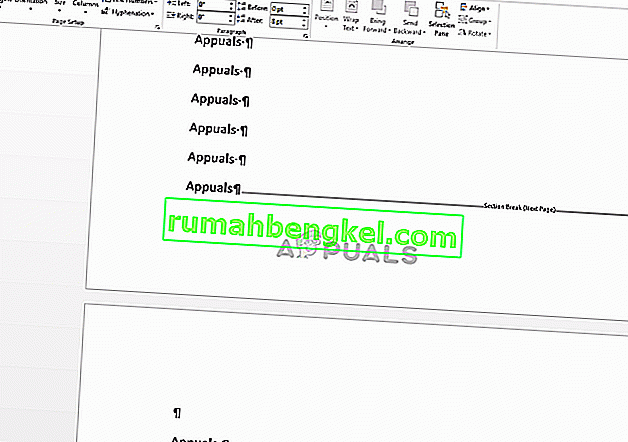
- ستكون الصفحة الآن أفقية. اضغط على Ctrl و عجلة أسفل الماوس الخاص بك . سيؤدي هذا إلى تصغير Word وسترى بوضوح مكان الصفحة الأفقية.
لذلك باختصار ، إذا حاولت تغيير الاتجاه دون تضمين فواصل الصفحات ، فسيتم نقل المستند بأكمله في الوضع الأفقي. لجعل الصفحات المحددة أفقية ، تحتاج إلى إدراج فواصل الأقسام وفقًا لذلك.
إذا كان لديك فواصل من قسمين ، فيمكنك بسهولة تعيين فاصل مقطع واحد ليكون أفقيًا والآخر ليكون عموديًا (افتراضيًا) أتمنى أن يكون هذا قد ساعدك في عملك!








